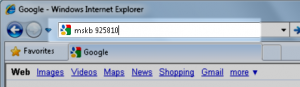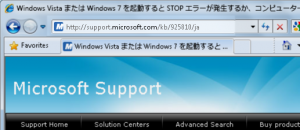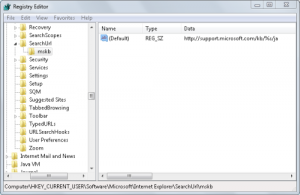これは便利! IE のカスタムコマンドの作り方

今日は、知っているとちょっと便利な IE ハックをご紹介します。
例えば 「商品番号」 とか 「文書番号」 など、決まりきった URL を何度も入力することが多い人には役に立つと思います。
役立つ割に、あまり知られていない方法です。
(注意) Windows ハックでは良くありがちですが、これもレジストリをいじります。レジストリを壊してしまうと、ひどいことになりますから、設定変更には十分気をつけてください。間違って壊してしまっても、私は責任を取りませんのであしからず・・・。
出来上がりは、こんな感じになります
まずは出来上がりからみてください。
Internet Explorer (IE) のアドレスバーに、
mskb 925810
と打ち込み、Enter キーを押します。
すると MSKB (マイクロソフトナレッジベース, MSKB) の 925810 が表示されます。
こんなコマンドを作る方法です。
ここでは、MSKB を取得するコマンドということで、mskb というコマンドにしました。もちろん、このコマンドはあなたが自由に決めることができます。(あ、自由といってもいくつか使えない文字もあるかもしれませんが・・・、アルファニューメリックな文字ならたぶん大丈夫でしょう)
それでは、このコマンドの作り方です。
レジストリをいじるだけで簡単にできる
ここでは、上の例のように mskb というコマンドを作り MSKB 番号をパラメータとして受け取るようにします。
つまり IE に対して、
mskb 925810
を、
http://support.microsoft.com/kb/925810/ja
と解釈させる、ということをします。
このためには、次のレジストリキーを作ります。
HKEY_CURRENT_USER\Software\Microsoft
\Internet Explorer\SearchUrl\mskb
もし、このキーが既にあったとしたら、きっとあなたはマイクロソフトのサポートエンジニアでしょう (笑)
さて次にこのキーのデフォルト値として、次の値を設定します。
http://support.microsoft.com/kb/%s/ja
レジストリエディタのスクリーンショットは次のようになります。
これをセットしたら、一旦 IE を全部クローズして立ち上げなおせば、設定が有効になっているはずです。